能上网,但是本地连接不见了,想要设置IP地址,不知道如何设置怎么办呢?下面是我收集整理的本地连接不见了怎么办,欢迎阅读。 电脑本地连接不见了怎么办? 默认情况下,本地连接始终是激活的。
本地连接是唯一自动创建并激活的.连接类型。
如果断开本地连接,该连接将不再自动激活。这是因为您的硬件配置文件会记录此信息,以便满足移动用户的基于位置需求。 下面,我们就来看看如何找回本地连接。 网友咨询: 能上网,但是本地连接不见了,想要设置IP地址,不知道如何设置。
求助问题,首先要告知自己的使用环境,什么操作系统?什么上网方式?否则给出的方案会有差异。就拿Windows XP 操作系统,光纤上网为例,具体现象:开始→控制面板→网络连接→一片空白,不见本地连接。 解决方法: 1、如果能上网,只是本地连接没有了,一般可以关注相关服务是否开启? 开始→控制面板→管理工具。
2、管理工具→服务。 3、打开服务→找到Network Connections服务,并双击打开。 4、启动类型→自动→应用。
5、此时启动的按钮才由灰色(不可用)转成黑色(可用)→点击启动。 6、稍后,就会打开这个Network Connections服务。 7、服务虽然启动了,但是这个设置需要重启电脑才会生效。
8、当然,不重启操作系统也有捷径:按三键 Ctrl+Alt+Del调出Windows任务管理器→选中explorer.exe程序→结束进程(此时桌面和任务栏会没有,别慌)。 9、此时Windows任务管理器还在→文件→新建任务→创建新任务→浏览→在系统盘的Windows文件夹下找到explorer.exe→确定(桌面和任务栏又回来了,相当于重启电脑,但是会快很多)。 10、再去查看,本地连接等图标就有了。
网络里没有本地连接啊?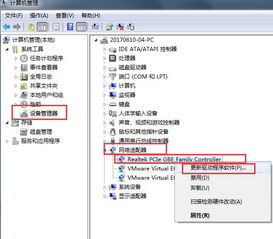
我的电脑怎么本地连接不见了?其实造成本地连接不见了或消失的原因有不少,但无非是硬件与软件的问题。一:本地连接不见了,但依然可以上网有的时候我们发现本地连接不见了,依然可以上网,这个时候说明硬件是没有问题的,那么为什么桌面上不显示本地连接呢?多数原因是由于大家使用电脑不小心将本地连接设置成了隐藏,或者是病毒破坏导致本地连接显示不正常了。
解决办法:如果自己最近没有设置过网络连接,那么采用以下方法解决一般可以找到本地连接了,首先对电脑进行全盘扫描,看看是不是有病毒破坏本地连接,如果有病毒说明很可能是病毒破坏的,杀毒后依然不显示我们再进入下一步。
找到”网上邻居“(一般桌面上有,没有的进入我的电脑里左侧也有)--右键---选择属性,我们可以看到有一个本地连接图标,如果在网上邻居的属性里没找到本地连接,那么多数情况是网卡没连接好,或者驱动有问题,当然也可能是网卡出问题了,这些问题我们将在下面介绍。此时同样的在本地连接上右键--选择属性--进入如下网络设置界面我们只要把最下面的2个√打上,之后点确定就可以在桌面由下角显示本地连接了。这种情况是最常见的一种本地连接不见了的情况,多数只是设置没设置好。二:本地连接不见了 不能正常的连接网络如果本地连接不见了,并且不能上网,那么我们首先跟上面一样,找到”网上邻居“(一般桌面上有,没有的进入我的电脑里左侧也有)--右键---选择属性在本地连接上右键选择“启用”,因为有的时候不小心或病毒破坏将本地连接给禁用了。
设置回来就好了。但有的时候我们会发现问题并不是以上2种,一种是在网上邻居属性里都找不到本地连接,那么这种情况多数是硬件问题或硬件接触不量,解决办法如下:1、插拔一次网卡一次如果是独立网卡,本地连接的丢失多是因为网卡接触不良造成,原因如主机受到震动或长时间不清理造成灰尘过多,而造成的硬件接触不良。解决方法:关机,拔掉主机后面的电源插头(很重要),打开主机,去掉网卡上补丁的螺丝,将网卡小心拔掉。
使用工具将主板灰尘清理干净(最好用吹风机),特别将网卡的插槽吹干净,将网卡的版面用干抹布擦干净(必须是干的),然后用橡皮将金属接触片擦一遍。将网卡向原位置插好,插电,开机测试。如果正常发现本地连接图标,则将机箱封好。
如果还是没有本地连接,再试一次,如果还不行,很可能是网卡的问题,从新找一个或买一个网卡来测试。2、查看设备管理器中查看本地连接设备状态右键“我的电脑”—“属性”—“硬件”—“设备管理器”—看设备列表中“网络适配器”一项中至少有一项,如下图,如果这里空空如也,那说明系统没有检测到网卡,右键最上面的小电脑的图标“扫描检测硬件改动”,检测一下,如果还是没有那么是硬件的接触问题或者网卡问题。从中可以看到有2个网卡,因为笔者电脑是笔记本电脑,多出一个无线网络连接设备。
如果设备中没有网络适配器则说明网卡没接好或者出故障了,如果出现也个黄色感叹号,则为驱动没安装好,或者驱动不正确。右键网络适配器中对应的网卡选择“属性”可以看到下图,这里可以看到网卡的运行状况,包括状态、驱动、中断、电源控制等解决办法,如果找不到网络网络适配器说明电脑没检测到网卡,您需要检查是不是网卡没插好或出故障了,如果是网卡设备名称上出现黄色感叹号,则说明驱动不兼容,请使用驱动精灵等软件去重新安装驱动即可。如果以上问题都解决还没解决问题,那么可以使用以下极少出现的情况办法去处理。三:服务进程关闭造成的本地连接丢失造成本地连接不见了某一些朋友不小心禁用了某些服务也可能造成本地连接丢失。
解决办法:右键“我的电脑”—“管理”—“服务和应用程序”—“服务”,找到“Network Connections”双击请注意这里的“启动类型”和“服务状态”,启动类型的手动和自动没有强制性,如果你觉得不放心可以将其改为“自动”,重要的是“服务状态”,一定要“已启动”。如果这里无法设定,请首先将“启动类型”中的“禁用”修改为“自动”或者“手动”,其他的就让修改了。我们看“依存关系”按钮,会看到“Remote Procedure Call (RPC)”。所以,要看看“Remote Procedure Call (RPC)”服务的状态,确保它也要“自动”和“已启动”。
提示:还有一个“Remote Procedure Call (RPC) Locator”服务不用设定。我们已经到服务设定,所以,一不做二不休,将另外一个很重要的服务也设定正常。Plug and Play 这个就是所谓的“即插即用”检测服务,当然,按照我们上面所说的设定正常运行。服务进程的设定完毕之后,右键“网上邻居”—“属性”,看到网络连接的窗口,刷新几次,看有没有效果,实在不行,重新启动一次。
如果是系统服务问题造成的本地连接丢失,这样的设定就可以解决了。最后需要注意的一小点,检查是否删除已有的连接。“开始”—“运行”—输入 gpedit.msc 点击“确定”,依次展开“用户配置”—“Windows 设置”—“Internet Explorer 维护”—“连接”,在对应“连接”文件夹右边的子窗口中,双击“连接设置”选项。
电脑本地连接不见了怎么恢复 电脑本地连接不见了的解决方法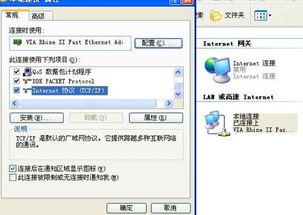
1、打开我的电脑,选择网络,右键属性。 2、进入网络和共享中心,之后可以 选择更改适配器设置。
3、找到本地连接,右键 属性。
4、选择 ipv4协议 确定 ,可以设置ip地址DNS 5、输入自己的IP地址,子网掩码,dns,就可以了。
电脑没有本地连接了怎么弄?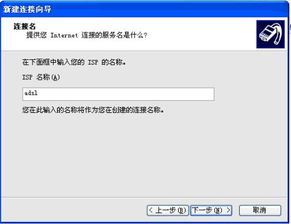
本地连接·修复教程近期有用户反映装完系统后没有本地连接,这是怎么回事呢?网络和共享中心没有本地连接该如何解决呢?下面给大家介绍三种解决方法。操作方法没有本地连接有两种情况,一种情况是任务栏右下角的本地连接不见了,另一种是网络连接中的没有本地连接,两种情况虽然都是本地连接图标不见了,但造成的影响却不同。
恢复本地连接的方法:第一种:任务栏右下角的本地连接不见了,用户可以正常上网,但任务栏中没有本地连接图标了,这种情况比较容易解决,首先,右键点击“网上邻居”——》选择“属性”——》在打开的“网络连接”中找到“本地连接”——》右键点击“网络连接”——》选择“属性”——》在弹出的“本地连接”属性最下方找到“连接后在通知区域显示图标”,在它前面打上勾——》点击“确定”退出,现在在看看任务栏右下角是否已经有了本地连接图标了:第二种:网络连接中没有本地连接,电脑无法进行拨号、无法上网,右键点击“网上连接”选择“属性”,弹出的“网络连接”文件夹中没有本地连接的图标,类似情况处理起来要相对复杂些了,我们逐一判断故障原因,在想办法解决;1.右键点击“我的电脑”选择“属性”——》弹出的“系统属性”中选择“硬件”选项卡——》点击“设备管理器”——》在弹出的“设备管理器”中查看“网络适配器”前面是否出现感叹号!,或者“网络控制器”前面有个问号?,假如出现问号或感叹号,这说明网卡驱动不正常或根本就没有安装网卡驱动;2.设备管理器中“网络适配器”前面没有问号或感叹号(如下图3所示),经过检查网卡驱动正常,但是依然没有本地连接图标,假如出现这种情况可能是“网络连接管理服务程序”出错导致的,我们可以尝试以下操作对该服务程序进行修复,点击“开始”菜单——》选择“运行”,按照顺序依次输入(regsvr32 netshell.dll、regsvr32 netconfigx.dll、regsvr32 netman.dll)三个命令,按下回车,即可修复:解决办法:假如知道主板型号,可以在百度搜索该型号主板的网卡驱动程序,通过U盘复制到系统中安装即可。
小提示:要根据网卡型号下载驱动程序到U盘,通过U盘复制到系统中进行驱动程序安装即可。下图7展示网卡驱动不正常现象。
标签: 本地连接不在了



